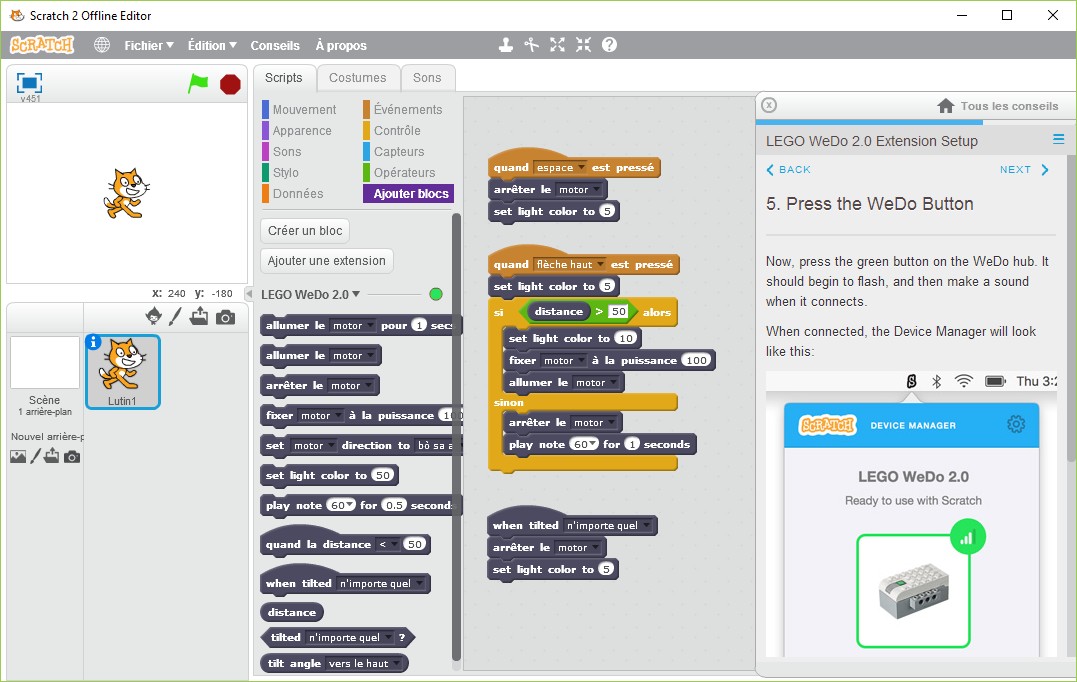Piloter Wedo 2.0 avec Scratch 2.0 online
Conditions d'utilisation de Wedo 2.0 avec Scratch
L'extension de Lego Wedo 2.0 pour Scratch 2 ne fonctionne qu'avec WINDOWS 10 ou MAC OSX en utilisant Scratch Online
Piloter Wedo 2.0 avec Scratch 2.0 online - Version Windows
|
Méthode pour WINDOWS 10 :
Tutoriel vidéo de mise en service de la Brique programmable Lego WeDo 2.0 avec Scratch 2
Préparation de la brique programmable Lego Wedo 2.0
Installation préalable d'une clef Bluetooth (Pc sans Bluetooth intégré)
Ouverture de Scratch Online et ajout de l'extension Lego Wedo :
Installation du Device Manager de Lego Wedo pour Scratch :
Appairer la brique Lego Wedo avec l'ordinateur :
Connecter la brique avec l'application Scratch :
Exemple de programme Cliquer pour agrandir |
Rappel de la procédure sur Wiki Scratch :
Piloter Wedo 2.0 avec Scratch 2.0 online - Version Mac
|
Methode pour MAC OSX :
Installation préalable de Scratch :
Installation préalable d'une clef Bluetooth (Mac ou Pc sans Bluetooth intégré)
Installation de l'extension de Lego Wedo 2.0 pour Scratch
|
|
Rappel de la procédure sur Wiki Scratch :